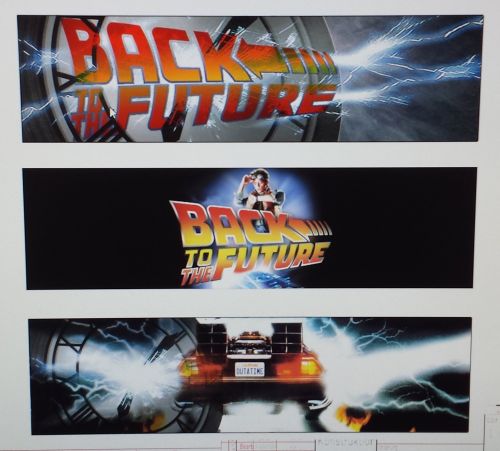Folien für den Automaten
Die dunklen Holzplatten (die Farbe ist ja ein etwas hellerer Schwarzton) des Arcade-Automaten werden größtenteils mit Folien im „Zurück in die Zukunft“ Stil überzogen. Ein paar kleinere Teile werden noch geschliffen und komplett schwarz lackiert. Ich habe mal ein Foto von den Folien angehängt.
Der Entwurf für die Seiten sieht dann so aus:
Auf den größeren sichtbaren Flächen werden folgende Folien geklebt: